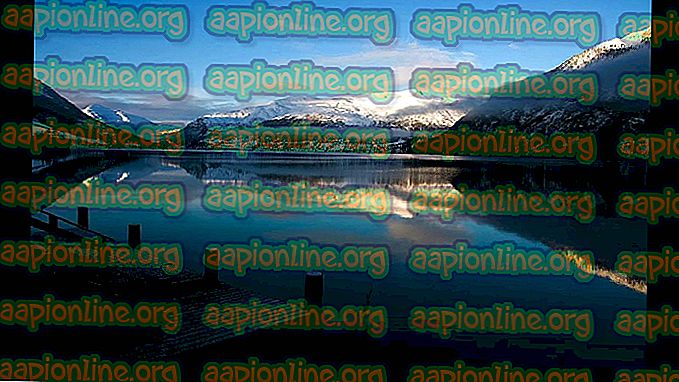Како поправити Телнет није препознат
Телнет (укратко за ТЕЛетипе НЕТворк) је један од протокола за даљинско пријављивање на Интернету. Путем Телнета можете лако да приступите рачунару другог корисника на даљину. Међутим, када корисници покушају да користе било коју Телнет наредбу, добијају грешку „ телнет није препознат “ или „ телнет: наредба није пронађена “. У овом чланку ћемо расправљати о овој одређеној грешци и пружити нека верификована решења.

Шта узрокује да Телнет не препозна грешку?
Порука о грешци указује да Телнет није инсталиран на вашем систему. Не можете користити наредбе за одређени софтвер или услужни програм који није инсталиран на вашем систему. Једноставно наредба није пронађена значи да нема резултата за шта покушавате да приступите или да позовете помоћу команде.
1. метод: Омогућавање Телнет извршног у Виндовс-у
Неке од функција су онемогућене у Виндовс-у јер ће успорити перформансе система. Телнет је подразумевано онемогућен у Виндовс-у. Међутим, заиста је лако омогућити на контролној табли на вашем систему следећи кораке у наставку:
- Држите тастер Виндовс и притисните Р да бисте отворили Рун, а затим откуцајте „ аппвиз.цпл “ и унесите Ентер .

- Кликните на Укључивање или искључивање функције Виндовс у левој траци.

- На листи Телнет клијента пронађите и означите је да бисте је инсталирали, а затим кликните на дугме У реду .

- Сада покушајте поново у наредбеној наредби Телнет наредбу.
Други начин: Инсталација Телнета путем наредбеног ретка у Виндовс-у
Такође можете инсталирати Телнет користећи једну наредбу у наредбеном ретку. Многи корисници нису били у могућности да инсталирају Телнет коришћењем методе контролне табле и то им је радило.
- Држите тастер Виндовс и притисните С да бисте отворили функцију претраге, а затим откуцајте „ цмд “ за претраживање.
- Кликните десним тастером миша на командни редак и изаберите Покрени као администратор (или једноставно притисните тастере Схифт + Цтрл + Ентер заједно док је командна линија истакнута).

- Унесите следећу команду и унесите:
дисм / онлине / Енабле-Феатуре / ФеатуреНаме: ТелнетЦлиент

- Проћи ће неколико минута за омогућавање функције, а након довршетка видећете поруку за успешан рад.

Трећи метод: Инсталација Телнета за мацОС
Да бисте инсталирали Телнет у мацОС, морате имати домаћи језик инсталиран на вашем систему. Због тога смо ову методу поделили у два корака. Ако већ имате инсталиран хомебрев, прескочите корак 1 и директно примените корак 2 да бисте инсталирали Телнет.
1. корак: Инсталирање Хомебрев-а на мацОС
- Држите командни тастер и притисните Спаце да отворите рефлектора, а затим откуцајте Терминал и Ентер .

- Упишите сљедећу наредбу да бисте инсталирали Хомебрев на мацОС:
/ уср / бин / руби -е "$ (цурл -фсСЛ //рав.гитхубусерцонтент.цом/Хомебрев/инсталл/мастер/инсталл)"

- Затражиће повратни (Ентер) кључ и лозинку за потврду.
- Једном када је инсталиран, видјет ћете поруку попут оне приказану у наставку:

Корак 2: Инсталирање Телнета преко Хомебрев-а
- Држите командни тастер и притисните Спаце да отворите рефлектора, а затим откуцајте Терминал и Ентер .

- Упишите сљедећу наредбу да бисте инсталирали Телнет на мацОС:
брев инсталл телнет

- Хомебрев ће преузети и инсталирати Телнет. Тада можете лако покренути било коју Телнет наредбу без икаквих грешака.
Метод 4: алтернативе Телнет-а
Телнет није безбедан, ваши подаци за пријаву преносе се у отвореном тексту и свако може красти ваше акредитиве за Виресхарк ни у којем тренутку. Дакле, коришћење ССХ-а као алтернативе биће бољи избор за добро искуство и сигурно коришћење. Ово су неке од вредних спомињања алтернатива као што је наведено ниже:
ПуТТи : ПуТТи је софтвер за емулацију терминала који ради на Мицрософт Виндовс-у. Омогућава вам повезивање са удаљеним сервером и пружа платформу за извршавање ваших команди на серверу. Подржава и ССХ и Телнет протоколе.

Линк за преузимање : ПуТТи
ТераТерм : ТераТерм (или Тера Терм) је бесплатни програм за емулацију терминала отвореног кода који опонаша различите типове рачунарских терминала. Подржава ССХ 1 и 2, Телнет и серијске прикључке.

Линк за преузимање : ТераТерм
ЗОЦ : ЗОЦ је моћан и професионалан ССХ, Телнет клијент и емулатор терминала за Виндовс и мацОС. Има неке посебне карактеристике попут шестерокутног приказа, РЕКСКС скрипта, али није бесплатан.

Линк за преузимање : ЗОЦ